반응형
hevc 코덱 다운로드 - 미디어 플레이어 코덱HEVC 무료설치

HEVC란 무엇인가?

- 정의: HEVC(High Efficiency Video Coding, H.265)는 기존 H.264/AVC 대비 최대 50%까지 데이터 용량을 줄이면서 동일한 화질을 제공하는 고효율 비디오 압축 표준입니다.
- 등장 배경: 4K·8K UHD, HDR, 360도 VR 영상 등 고해상도·고프레임 콘텐츠가 늘어나면서 전송·저장 비용 절감을 위해 제정되었습니다.
- 특징 요약: 더 촘촘해진 예측 모드, 향상된 모션 보상, 64×64 CU 단위 처리, 병렬 인코딩 지원 등으로 압축 효율 극대화.

hevc 코덱 다운로드가 필요한 이유
- 고화질 스트리밍: 넷플릭스·디즈니플러스·애플TV+의 4K HDR 스트림은 대부분 HEVC로 인코딩되어 있습니다.
- 저장 공간 절약: 동일 해상도 기준 H.264보다 파일 크기가 약 30-50% 작습니다.
- 하드웨어 가속 범용화: 2016년 이후 출시된 인텔, AMD, NVIDIA GPU, 최신 모바일 SoC 대부분이 HEVC 디코더를 내장하여 부하를 크게 줄여 줍니다.
HEVC 라이선스 · 비용 구조
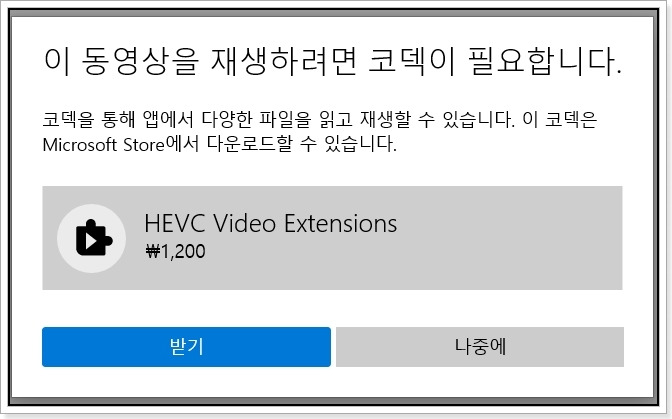
- 특허 로열티: MPEG LA·HEVC Advance·VELoS 등 세 컨소시엄이 특허료를 징수합니다.
- 윈도10/11 기본 미탑재: 특허료 문제로 MS는 HEVC 코덱을 OS에 포함하지 않고 Microsoft Store ‘HEVC Video Extensions’(₩1 100 ≈ $0.99) 별도 판매 방식으로 전환했습니다.
- OEM 무료 버전: 과거엔 ‘HEVC Video Extensions from Device Manufacturer’라는 무료 버전이 우회 설치 가능했으나, 2025년 7월 기준 대부분 링크가 차단·패치된 상태입니다.

HEVC 코덱 무료 설치/재생 4대 방법
2023.07.30 - [IT 모바일 Gear Up] - 윈도우 10, 11 HEVC 코덱 무료 설치 방법 및 파일 다운로드!
1. VLC 미디어 플레이어
- 장점: FFmpeg 기반 내장 HEVC 디코더, 자막·필터·스트리밍 서버까지 통합.
- 설치: 공식 사이트 → 최신 3.0.x 이상 버전 다운로드 → 설치 후 곧바로 HEVC 재생 가능.
- 팁: 환경 설정 - 입력/코덱 - 하드웨어 가속을 ‘자동’으로 두면 GPU 디코딩 활성.
2. K-Lite Codec Pack (Standard 이상)
- 장점: Windows Media Player(클래식 포함)·PotPlayer·MPC-HC 등 DirectShow 기반 모든 프로그램에 HEVC 필터를 공급.
- 설치: codecguide.com → ‘K-Lite Codec Pack Standard’ 다운로드 → 설치할 때 HEVC/H.265 항목 체크.
- 유의사항: Win11의 새 Windows 미디어 플레이어(Fluent UI) 는 Media Foundation만 사용하므로 DirectShow 코덱팩이 적용되지 않습니다. 대신 구형 ‘Windows Media Player’(wmplayer.exe)나 MPC-HC를 사용하세요.
3. PotPlayer 내장 코덱
- 장점: 자체 HEVC·AV1·VP9 디코더 포함, 10-bit/12-bit HDR 지원, 필터 체인 세부 튜닝.
- 설치: 공식 설치 파일(1.7.22xxx 이상)로 재설치하면 최신 OpenCodec 모듈이 포함됩니다.
- 문제 해결: 업데이트 후 재생 오류 시 ‘코덱 초기화 - 재설치’를 수행하거나 K-Lite와 병행 설치해 디코더 충돌을 해결합니다.
4. 무료 오픈소스 HEVC 코덱 (libde265, LAV Filters)
- libde265: GPL 라이선스의 순수 소프트웨어 HEVC 디코더 라이브러리.
- LAV Filters: FFmpeg 기반 DirectShow 필터 모음으로 K-Lite에도 포함.
- 설치: LAV Filters standalone 패키지 설치 후 ‘LAV Video Config’에서 HEVC 체크.
Windows 10·11 HEVC 확장팩(유료) 설치 단계



- Microsoft Store 실행 → 검색창에
HEVC Video Extensions입력. - ₩1 100 결제·설치 후 자동으로 시스템 전체 디코더 등록.
- HDR 콘텐츠 재생 시 설정 - 시스템 - 디스플레이 - HDR 활성 및 ‘비디오 재생 - HDR 스트림 최적화’ 체크.
- GPU 제어판에서 ‘동영상/스트림 가속 - HEVC’ 항목을 ‘자동’으로 둬야 하드웨어 가속 사용.
macOS · Linux · 모바일 대응
- macOS: macOS High Sierra(10.13)부터 QuickTime·Photos·Safari에 HEVC 지원 기본 탑재. M1/M2 칩은 10-bit HDR 하드웨어 디코딩 지원.
- Linux: FFmpeg+mpv, VLC, GStreamer-plugins-bad 패키지 설치. 배포판별로
libx265,libde265리포지터리 제공. - Android/iOS: 2015년 이후 대부분 기기(AP: A9, Snapdragon 835, Exynos 8895 이상)가 HEVC 하드웨어 재생 지원. 기본 갤러리·비디오 앱이 HEVC(.mov · .mp4) 녹화/재생 가능.
하드웨어 가속 활성화 체크리스트
- GPU 드라이버 업데이트: NVIDIA 456.xx+, AMD Adrenalin 20.2.2+, Intel Arc/11세대 그래픽은 최신 DCH 드라이버 필수.
- VLC: 도구 - 환경 설정 - 입력/코덱 - ‘하드웨어 가속 디코딩’ 자동.
- PotPlayer: F5 - 코덱/필터 - 내장 HEVC - ‘DXVA2 copy-back’ 또는 ‘D3D11’을 선택.
- K-Lite+MPC-HC: 옵션 - 내장 LAV Video Decoder - Hardware Decoder to use: D3D11.
- CPU 사용률 확인: 재생 중 작업 관리자 - GPU 엔진에 ‘Video Decode’가 활성화되면 성공.
HEVC 재생 오류 해결 FAQ
- Q. 파일 클릭 시 ‘이 항목을 재생하려면 HEVC 코덱을 다운로드해야 합니다’ 팝업
- A. 무료 플레이어(VLC·PotPlayer)로 열거나 스토어 확장팩 구매.
- Q. 화면은 재생되는데 소리만 나오고 영상이 멈춤
- A. GPU가 구형·드라이버 구버전일 가능성 - 드라이버 업데이트 후 DXVA2 비활성화.
- Q. 색상이 바래 보임
- A. SDR 모니터에서 BT.2020 → sRGB 변환 오류 - 플레이어 HDR-to-SDR 톤맵 옵션 조정.
- Q. 120 fps HEVC 10-bit 재생이 끊김
- A. 하드웨어 디코더의 레이트 한계 초과 - ‘소프트웨어 디코딩+프레임 드롭’ 또는 AV1 재인코딩 권장.
결론
HEVC는 2025년 현재 4K HDR · 8K UHD 시대의 사실상 표준 코덱이지만, 특허 로열티 탓에 Windows 기본 환경에서는 유료 확장팩을 요구합니다. 그러나 VLC·PotPlayer·K-Lite Codec Pack 같은 무료 솔루션을 활용하면 비용 없이도 고화질 HEVC 영상을 끊김 없이 감상할 수 있습니다. GPU 하드웨어 가속, 최신 드라이버, 플레이어별 코덱 설정만 적절히 맞추면 노트북·데스크탑·모바일 어디서나 부드러운 HEVC 경험이 가능합니다.
반응형
'IT 모바일 Gear Up' 카테고리의 다른 글
| 데스크탑 무선 인터넷 연결, 와이파이 5·6/6E (0) | 2025.07.25 |
|---|---|
| 와이파이 비밀번호 찾기 정리 (0) | 2025.07.24 |
| 엑셀 중복값 제거 함수, 찾기: COUNTIF 함수 (0) | 2025.07.10 |
| 야후 재팬 한글판 홈페이지 이용 (0) | 2025.07.07 |
| iptime 공유기 초기화, 비밀번호 찾기, 설정 (0) | 2025.07.05 |



